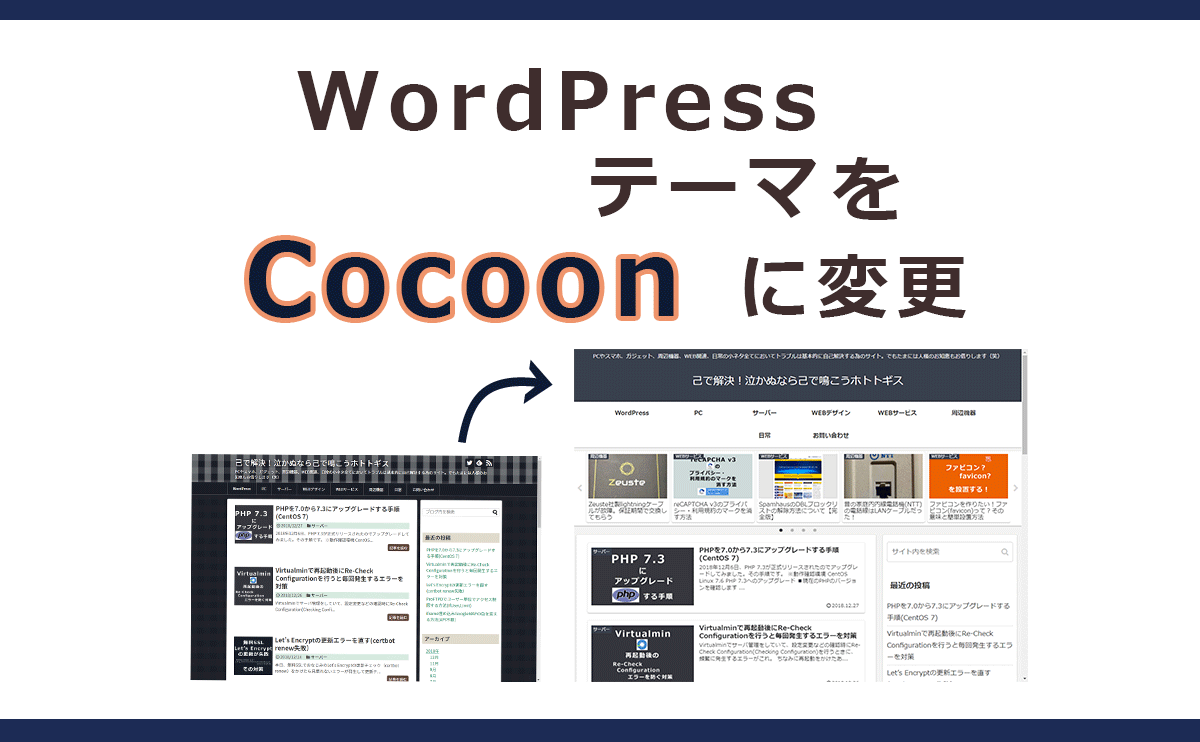この度、このブログのWordPressテーマをSimplicity2からCocoonに変更しました。
このブログを開設して約10か月。アクセス数も徐々に増え始めてきたので、そろそろ心機一転して今現在人気急上昇の「Cocoon」(コクーン)というWordPressテーマに変更することに決めました。
その選定基準と、テーマ変更方法です。
WordPressテーマの選考にあたって
選考基準
今回のWordPressテーマ変更にあたり、新テーマの選考基準は以下の4つです。
- 無料テーマであること
- 見た目、UIが出来る限りシンプルであること
- 表示速度が高速であること
- 最新機能への対応が常に行われていること
この4つの条件をもとに調査した結果、Luxeritas(ルクセリタス)とCocoonの2択という結果になり、その後の最終選考で「今まで利用していたSimplicity2と制作者が同じ『わいひら』さん」という理由でCocoonに決めました。
Cocoonの特徴
CocoonはSimplicityの後継テーマという位置づけで、公式サイトでは以下の特徴が書かれています。
■Cocoon公式サイト
https://wp-cocoon.com/
以下の7つが主な特徴となります。
シンプル
内部SEO施策済み
完全なレスポンシブスタイル
手軽に収益化
ブログの主役はあくまで本文
拡散のための仕掛けが施されている
カスタマイズがしやすいCocoonでは、これらの基本的な考えは変えずに、Simplicityフォーラムに投稿された「約3500トピック」と「約23000の投稿」から、ご意見を出来る限り参考にさせていただいて、新しいテーマとして再構築しました。
公式サイトでCocoonの機能紹介を読ませていただきましたが、テーマ自体の機能に関しては、無料テーマとしては十分過ぎる内容でこれが本当に無料で良いのか?と思ってしまう次第です。WordPressの無料テーマ選定で色々と迷ったら、Cocoonを選択しておけばまず間違いが無いでしょう。
テーマ変更方法
まず、Cocoonの公式ダウンロードページから親テーマと子テーマをダウンロードします。
■テーマのダウンロード
https://wp-cocoon.com/downloads/
そして公式サイトの手順を参考にインストールを行います。
■Cocoonテーマをインストールする方法
https://wp-cocoon.com/theme-install/
サクッとインストールしてスキンでデザイン変更。その他は基本的な設定のみ行って動作確認。時間的には15分くらいで終わりました。
【やったこと】
- 「外観」→「カスタマイズ」→「サイト基本情報」でサイトアイコンを再度アップロード
- 「Cocoon設定」→「スキン」タブでスキンを変更
- 「アクセス解析・認証」タブでGoogle AnalyticsとGoogle Search Consoleの再設定
- 「AMP」タブでAMP用のロゴをアップロード
- 目次機能が標準装備されているので「Table of Contents Plus」プラグインを削除
その他は基本的にSimplicity2のままで引継ぎOKでした。
テーマの制作者が同じだとこういう時便利ですね。テーマ制作者の『わいひら』さん本当にありがとうございます。
感想
■変更前
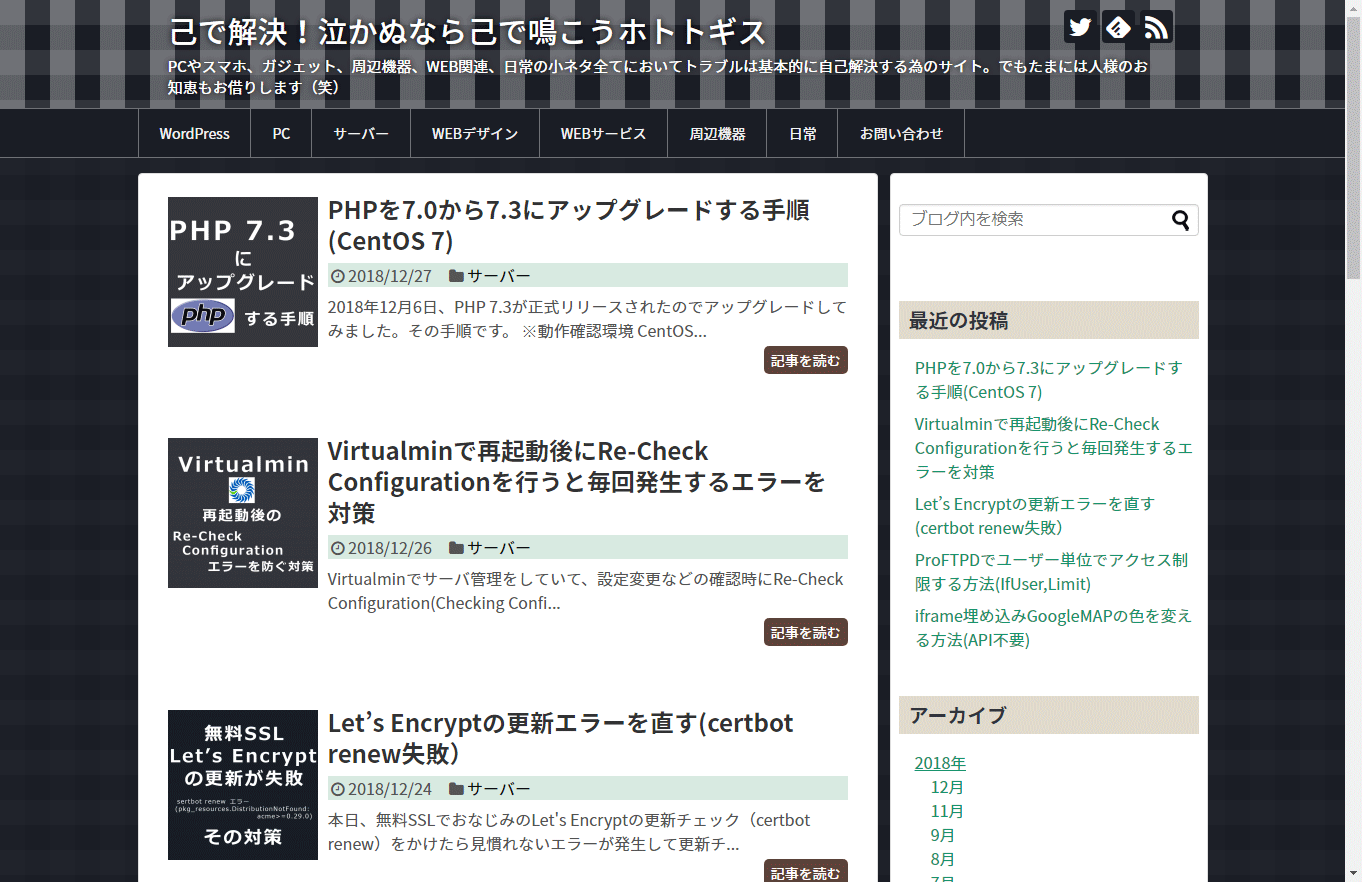
■変更後
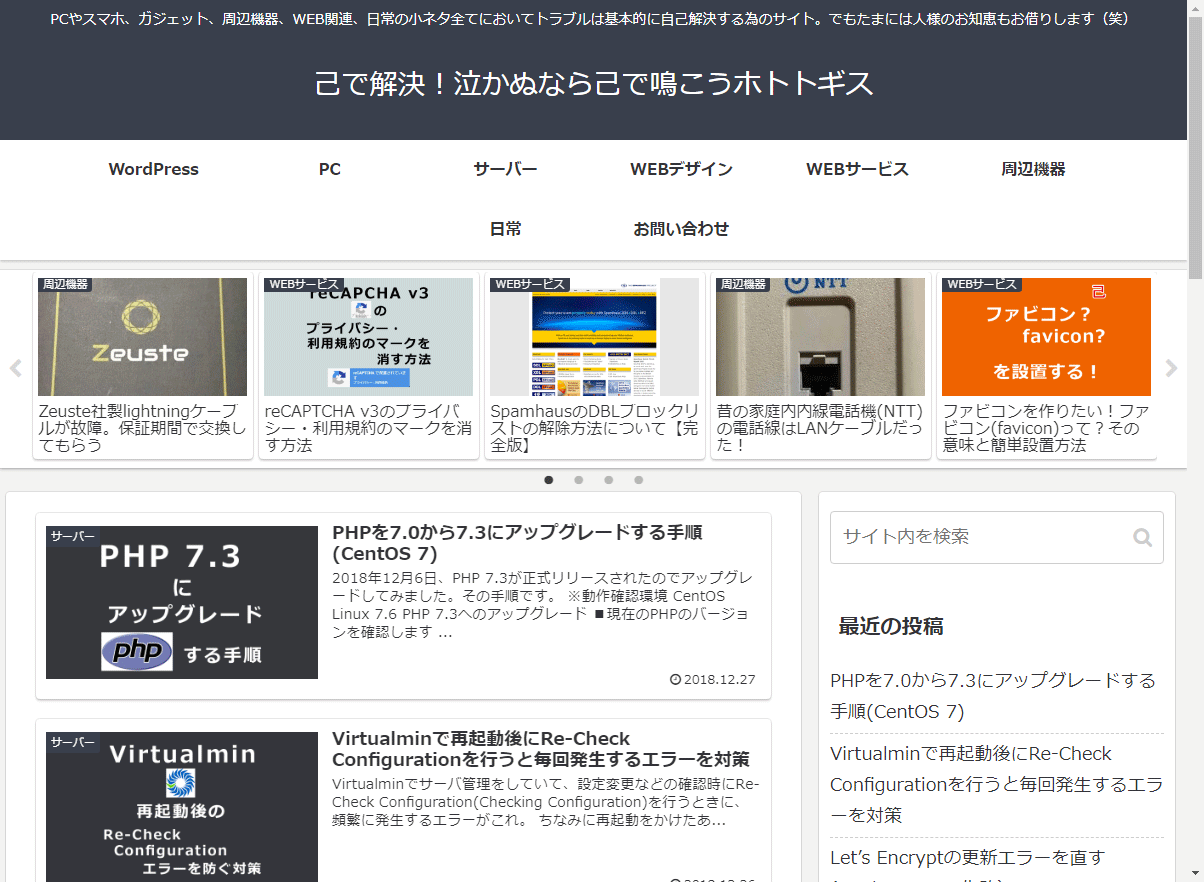
うむ。イイ感じ。
ちょっとイメージが変わって心機一転。
まだほとんどノーマルですがもうすでに素晴らしい予感!
これを少しづつカスタマイズしていく予定です。